Jak používat aplikaci Samsung E-mail
Na vašem telefonu Galaxy můžete používat aplikaci Samsung Email, která vám umožní pohodlně využívat služby různých poskytovatelů e-mailů. V níže uvedené příručce se dozvíte, jak přidat více e-mailových účtů a zobrazit přílohy.
Dříve, než zkusíte doporučený postup níže, se prosím ujistěte, že vaše zařízení i relevantní aplikace jsou plně aktualizovány. Pro aktualizaci softwaru ve vašem zařízení proveďte následující kroky:
Krok 1. Běžte do Nastavení > Aktualizace softwaru.
Krok 2. Klepněte na Stáhnout a instalovat.
Krok 3. Pokračujte podle pokynů na obrazovce.
Jak přidat e-mailový účet do vašeho telefonu?
Aplikaci Samsung E-mail můžete nastavit pomocí dvou způsobů: automaticky nebo ručně. E-mailové účty, jako jsou Google, Yahoo nebo Microsoft, lze propojit automaticky, zatím co ostatní účty musí být propojeny manuálně.
Poznámka: Aplikace Samsung e-mail může být stažena z Obchodu Galaxy nebo Obchodu Google Play.
Pokud používáte e-mailového klienta od společností Google, Yahoo nebo Microsoft, vše, co potřebujete, je vaše e-mailová adresa a heslo. Připojíte-li se k vašemu e-mailovém klientovi, aplikace nastaví typ účtu a server automaticky.
Krok 1. Otevřete aplikaci Email. Poté zvolte typ e-mailového účtu, který chcete přidat.
Krok 2. Vložte vaše informace o účtu k přihlášení.

Poznámka: Krok přihlášení k vašemu e-mailu se může lišit v závislosti na typu e-mailu. Po připojení aplikace k e-mailovému klientovi možná budete muset schválit zásady ochrany osobních údajů s nastavením, které si klient vyžaduje, pro zajištění správného fungování.
Při přidání jiné e-mailové adresy klepněte na ikonu Nastavení Emailu a poté zvolte + přidat účet. V aplikaci Samsung Email můžete zobrazit více e-mailových účtů najednou.

Pokud používáte jiného e-mailového klienta nežli Google, Yahoo či Microsoft, bude třeba nastavit účet ručně.
Krok 1. Otevřete aplikaci Email. Pak zvolte možnost Jiné.
Krok 2. Vložte svůj e-mail a heslo a klepněte na tlačítko Ruční nastavení.

Krok 3. Zvolte typ účtu, který je pro vás nejlepší. Pokud používáte váš e-mail na více zařízeních, je doporučeno použít typ IMAP.
Krok 4. Vyplňte detaily o vašem Serveru příchozí pošty a Serveru odchozí pošty. Pokud používáte klienta, který je rozpoznaný aplikací Samsung Email, budou tato pole vyplněna automaticky. Klepněte na Přihlásit k dokončení nastavení vašeho e-mailu.

Poznámka: Pokud potřebujete podrobné informace o nastavení e-mailu, může Vám více informací poskytnou váš poskytovatel e-mailu.
Jak vytvořit a poslat e-mail
Aplikace Samsung Email umožňuje zasílat e-maily z vašich stávajících e-mailových účtů. Můžete také před posláním přiložit soubory z vašeho telefonu.
Krok 1. Otevřete aplikaci Email. Pak klepněte na ikonku vytvořit, která se nachází ve spodním pravém rohu.
Krok 2. Do kolonky Do, vložte e-mailovou adresu osoby, které chcete zaslat e-mail. Můžete také klepnout na ikonku kontakt a vybrat adresu ze svých dříve přidaných kontaktů.

Krok 3. Vložte předmět emailu do kolonky Předmět a svou zprávu napište do okna pro zprávu.
Krok 4. Jakmile dopíšete svůj e-mail, klepněte na ikonku odeslat (papírová vlaštovka) v horním pravém rohu.
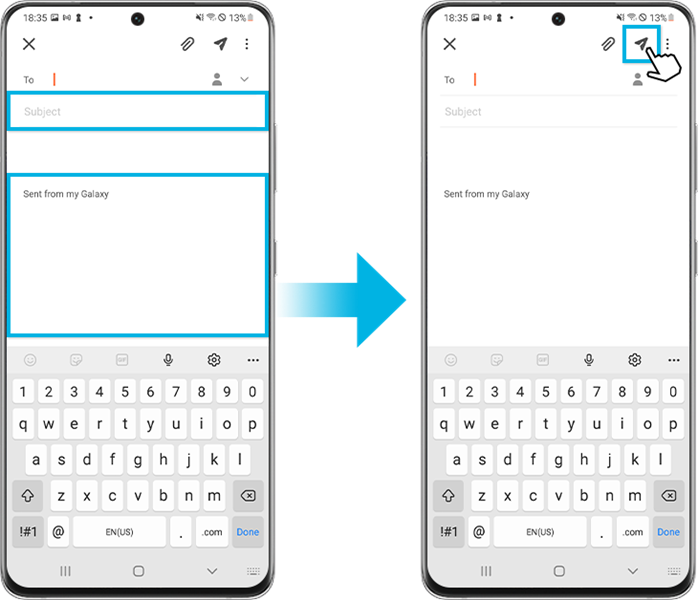
Poznámka: Ve chvíli, kdy e-mail odešlete, už jej nemůžete odstranit či upravit.
Přiložení souborů k e-mailu
Aplikaci Samsung Email můžete použít k přiložení souborů z vašeho telefonu jako přílohu v e-mailu. Začněte vytvořením nového e-mailu.
Krok 1. Klepněte na ikonu kancelářské svorky.
Krok 2. Vyberte aplikaci, kde jsou uloženy soubory, které chcete odeslat.

Krok 3. Vyberte soubor, který chcete odeslat a klepněte na Hotovo.
Krok 4. Vámi vybraný soubor se objeví u vašeho e-mailu a poté klepnete na ikonu Odeslat.

Stažení a zobrazení příloh e-mailů
Pokud e-mail obsahuje přílohu, zobrazí se vám ikona kancelářské svorky vedle e-mailu ve vaší příchozí poště. Pokud uložíte přiložený soubor, bude uložen v interním uložišti vašeho telefonu a můžete ho najít ve složce Stažené soubory v aplikaci Moje soubory.
Zjistěte víc o používání aplikace Moje soubory zde: Jak spravovat soubory v telefonu Galaxy.
Krok 1. Otevřete aplikaci Email a zvolte e-mail, který má přílohu.
Krok 2. Klepněte přímo na přílohu nebo klepněte na tlačítko Uložit, abyste přílohu stáhli.

Krok 3. Jamile bude stahování vaší přílohy dokončeno, budete vyzváni k jejímu otevření pomocí navrhované aplikace. Pokud chcete přílohu otevřít, klepněte na vámi preferovanou aplikaci.

Co dělat, pokud se stažená příloha neotevře?
Pokud se vám nedaří staženou přílohu otevřít, zkontrolujte nejdříve její formát. Jakmile byla příloha stažena, můžete jít nalézt ve stažených souborech v aplikaci Moje soubory. Ve vašem telefonu je již nainstalována většina aplikací sloužících k otevření souborů, ale je možné, že pro prohlížení tohoto souboru budete potřebovat speciální aplikaci.
Pokud se soubor neotevře i přesto, že je jeho soubor rozpoznán vašim telefonem, problém může být vyřešen odstraněním vašeho e-mailového účtu a jeho opětovným přidáním. Postupujte podle těchto kroků k odstranění vašeho e-mailu.
Krok 1. Otevřete aplikaci Email a pak klepněte na ikonu Menu.
Krok 2. Klepněte na ikonu Nastavení a poté vyberte účet, který chcete odstranit.
Krok 3. Klepněte na Odstranit v pravém vrchním rohu a poté klepněte opět na Odstranit v novém vyskakujícím okně.
Poznámka: Obrázky zařízení a navigace v menu se může lišit v závislosti na typu zařízení a verzi softwaru.
Pokud zažíváte neobvyklé chování ze strany mobilních telefonu Samsung, tabletů nebo jiného příslušenství, můžete nám zaslat zprávu o chybě nebo nám položit otázku v aplikaci Samsung Members.
To nám dovolí prozkoumat problém blíže. Všechna data jsou anonymní a jsou uchovávána jen na dobu nezbytně nutnou k vyřešení vašeho problému. Zjistěte více o zasílání zpráv o chybě na Aplikace Samsung Members.
Děkujeme vám za vaši reakci
Odpovězte prosím na všechny otázky.